Como reverter com segurança para o Windows 10 do Windows 11
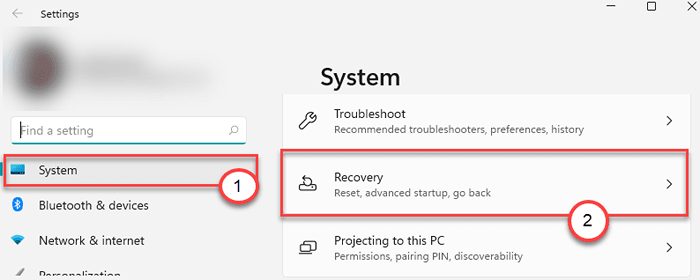
- 2841
- 896
- Randal Kuhlman
Com o lançamento das compilações de pré -visualização do Windows 11, você pode ter instalado a compilação na sua máquina Windows 10 para conferir o novo sistema operacional. Agora, e se você quiser rever da construção instável do Windows 11 Preview sem perder seus dados importantes? Você está apenas no lugar certo. Basta seguir este guia para voltar com segurança ao seu sistema operacional Windows 10 mais antigo sem perder nenhum de seus dados.
OBSERVAÇÃO -
Se você atualizou seu sistema operacional do Windows 10 mais de 10 dias atrás, talvez não consiga reverter sem perder dados. Geralmente, o Windows mantém as construções anteriores apenas por 10 dias antes de removê -las permanentemente do seu computador.
Como reverter com segurança para o Windows 10 a partir da compilação de visualização do Windows 11
Você pode voltar ao Windows 10 ISO usando o menu de configurações.
1. A princípio, pressione o Chave do Windows + i Teclas juntas para abrir a tela Configurações.
2. Então, toque no “Sistema”No painel esquerdo.
3. No lado direito, role para baixo e clique em “Recuperação" configurações.
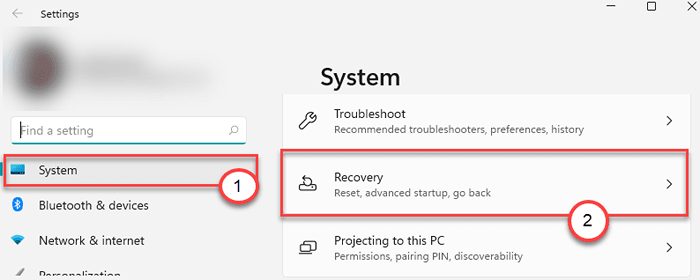
4. No lado esquerdo, clique em “Volte““.
5. Uma nova janela vai se abrir. Em seguida, clique em “Volte para a construção anterior““.
Simplesmente, espere um tempo, pois o Windows 11 é revertido para a construção do Windows 10. Nesse processo, seu computador reiniciará várias vezes e levará algum tempo. Você não perderá nenhum dado neste processo.
É isso! É assim que você pode facilmente voltar para o Windows 10 construir sem dados perdas.
- « Como corrigir o código de erro do Microsoft OneDrive 0x80070005
- Como gerenciar o disco e aciona as configurações de armazenamento no Windows 11 »

